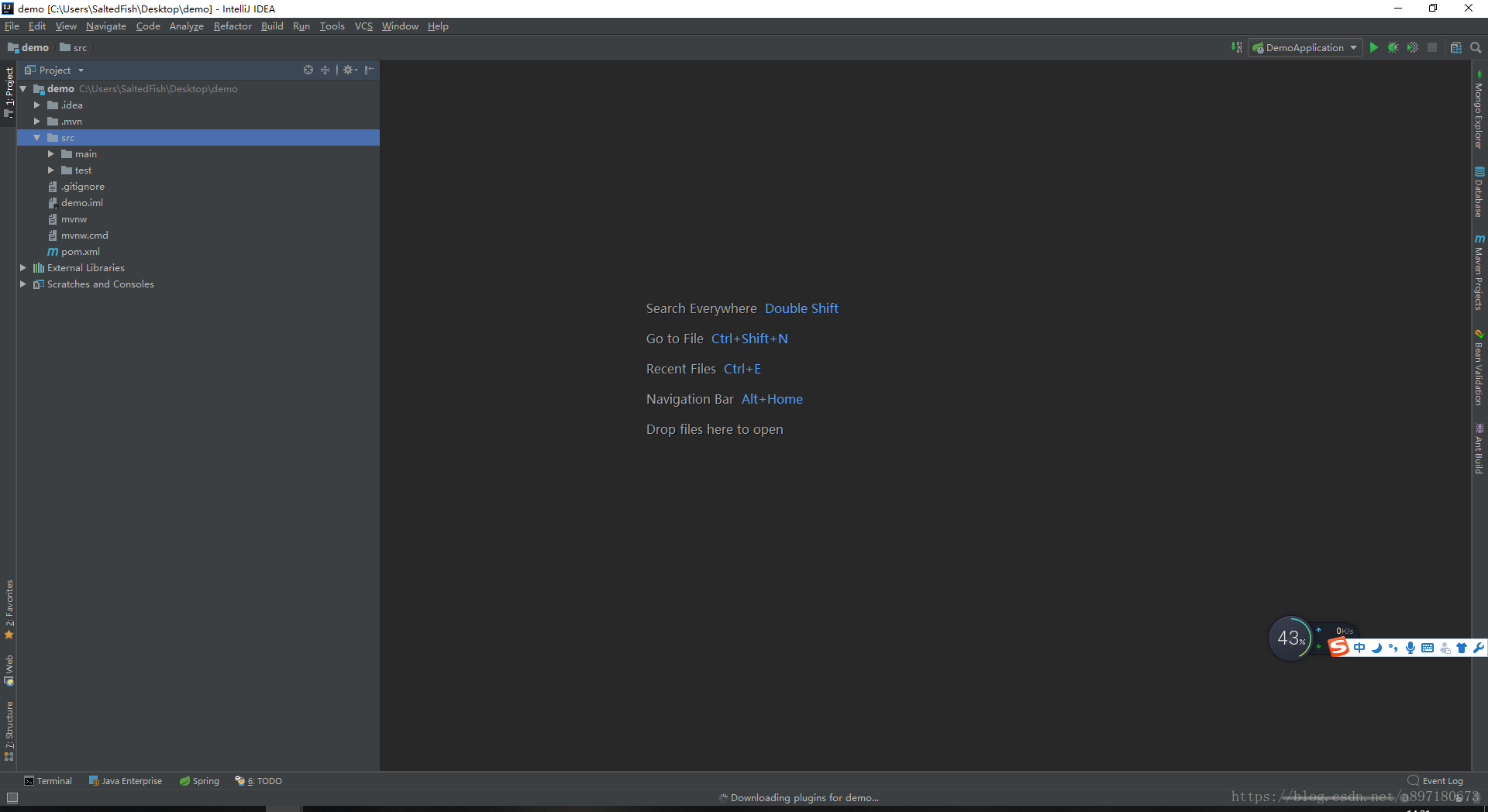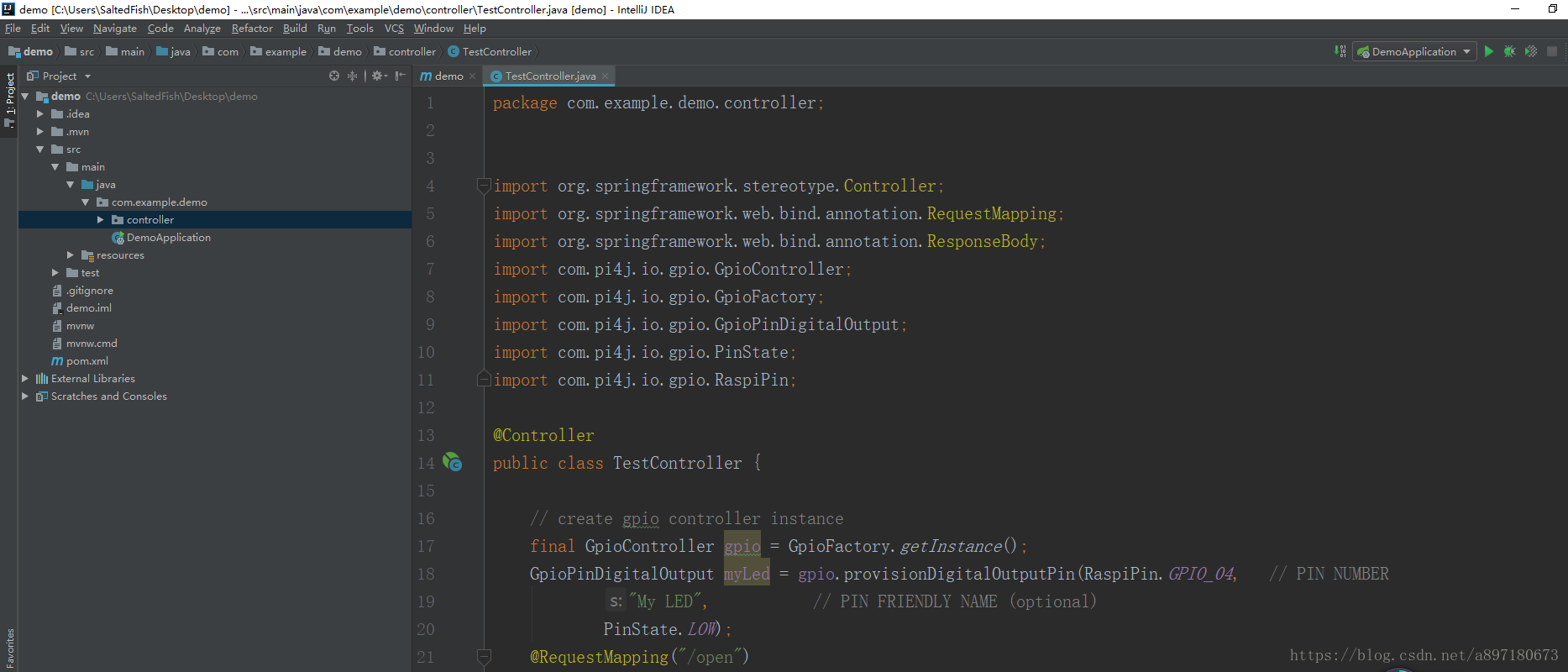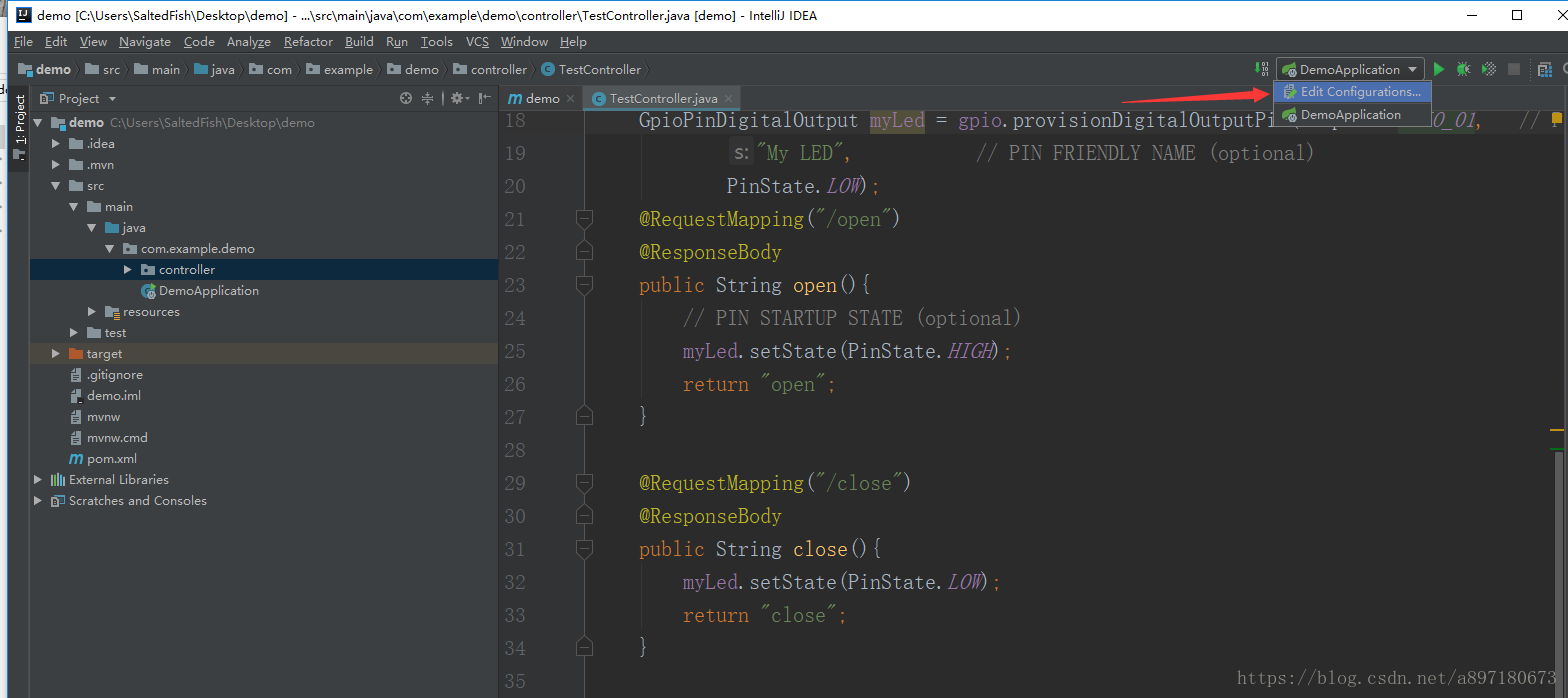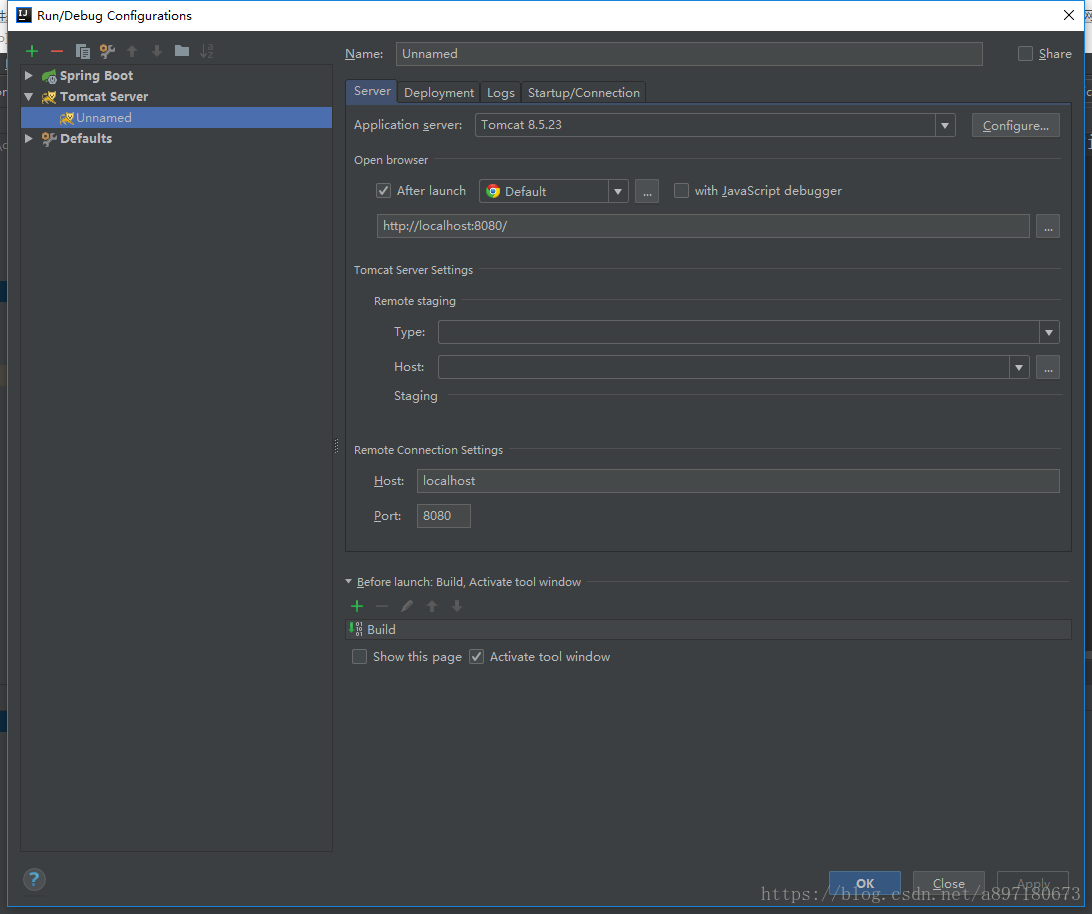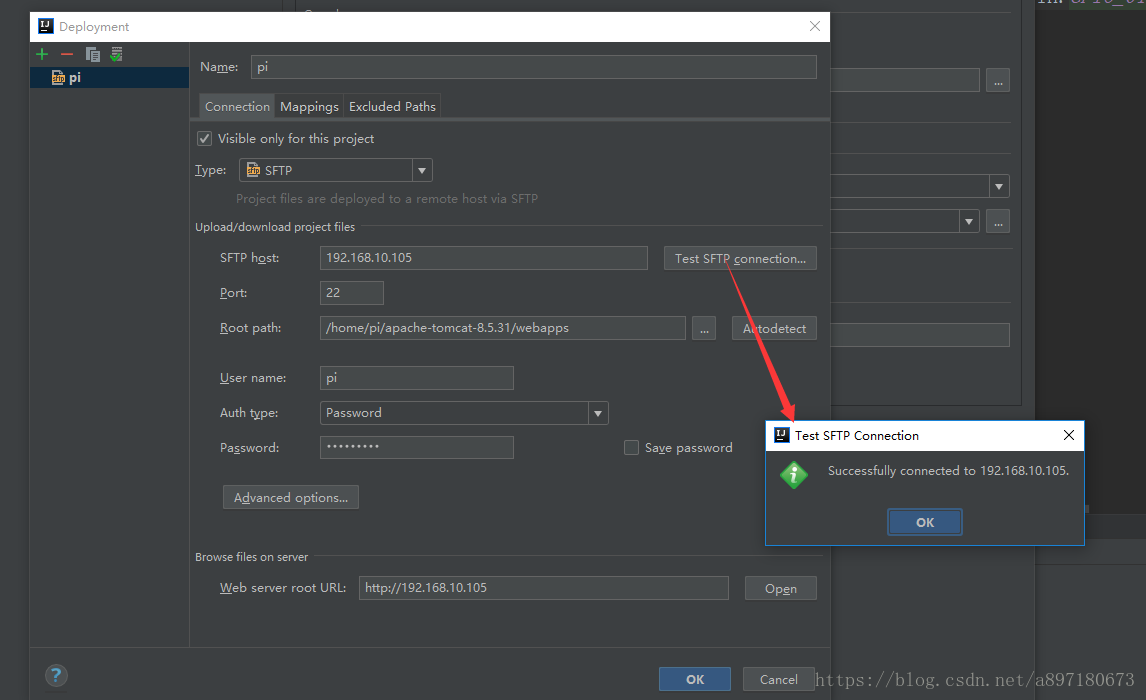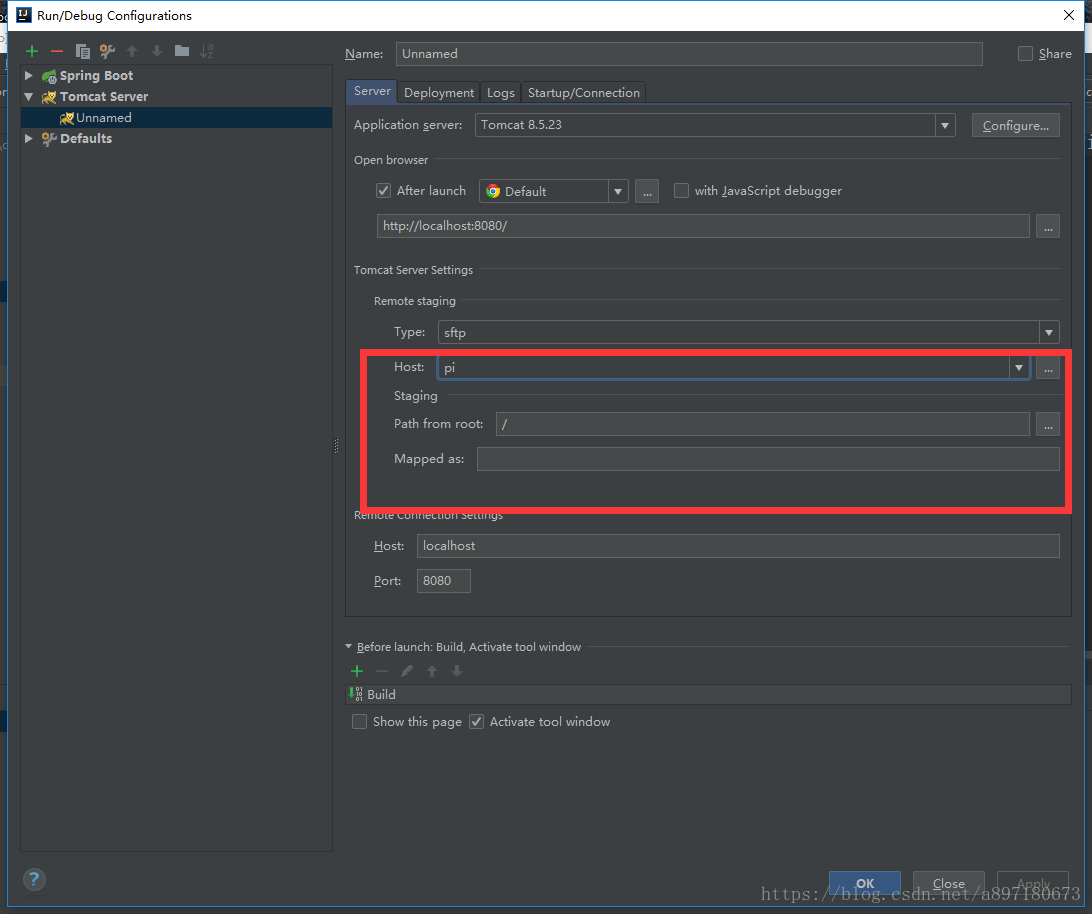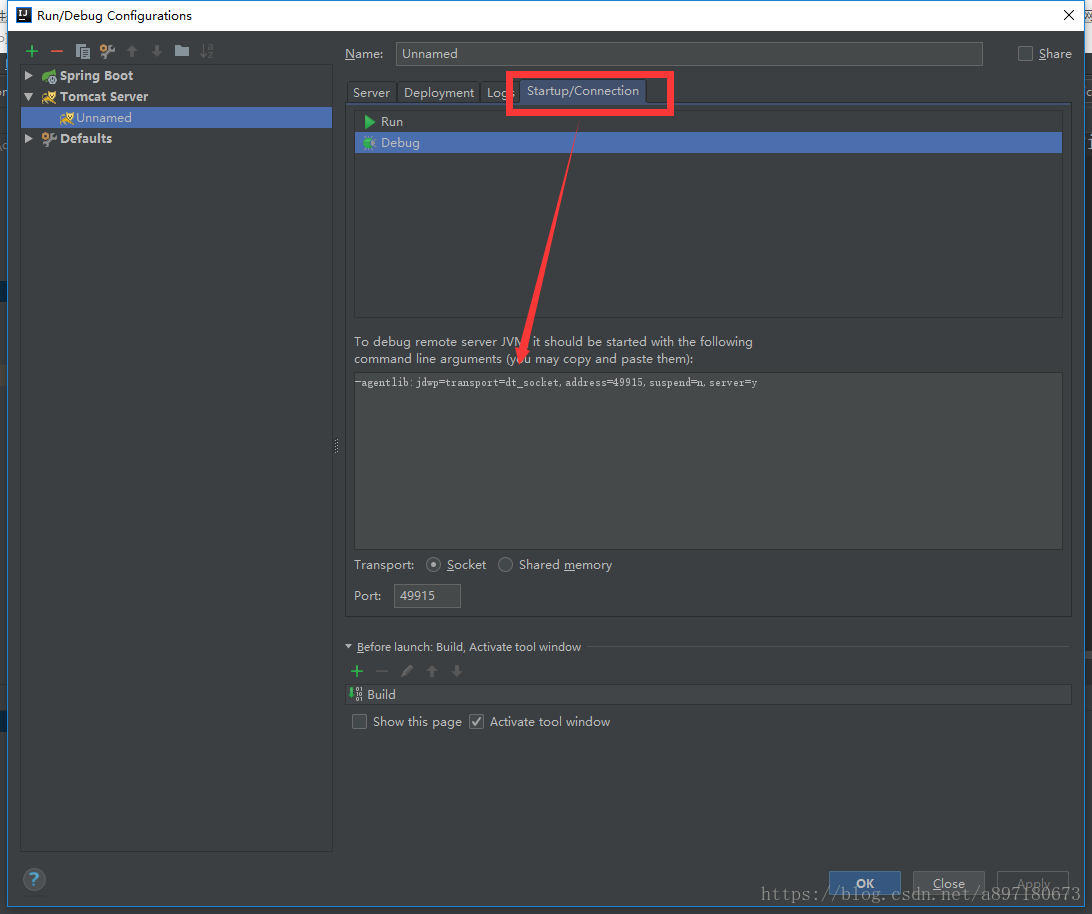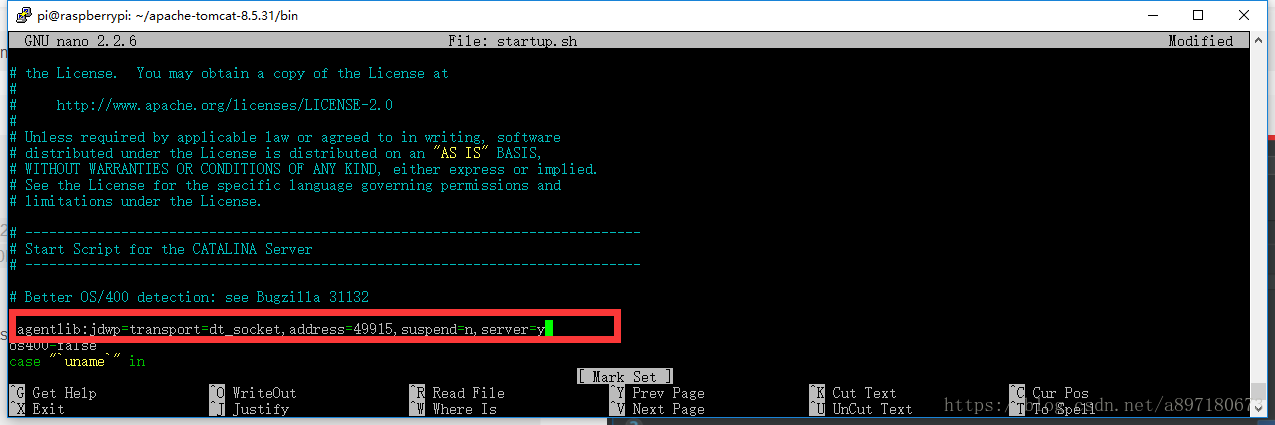樹莓派java程式碼遠端部署執行【4】------idea開發spring boot開發並上傳
首先去現在idea
其實普通的java web 專案就可以實現,但是本著使用最新技術的,還是用spring boot 進行測試,而且使用spring boot可以大大的提高開發效率,誰用誰知道。
這裡給spring boot打一波廣告,強烈給大家推薦spring boot,後期可以進階瞭解spring cloud 微服務。
spring boot 對開發效率的提升絕對不是一點點。
這裡再多說一句,一定要接觸一些流行的新的技術,他之所以流行一定會有他的道理,如果還停留在原來的技術上,那隻會止步不前。
ok ,進入主題
先去spring boot的 官網網址http://start.spring.io/
下載好了直接用idea 開啟就ok,idea在2年前就經常聽到有人說比eclipse 好用,個人用下來感覺還可以,可能用的少吧。
原始碼開啟後如圖:
開啟pom.xml 新增pi4j 的依賴,這個在pi4j的官網上也寫明瞭
然後在新建一個controller 層的包,並敲擊程式碼
package com.example.demo.controller;
import org.springframework.stereotype.Controller;
import org.springframework.web.bind.annotation.RequestMapping;
import 專案的結構如下圖:
下面是重點了,我們要將開發的應用上傳到遠端的樹莓派上面執行
點選右上角的選擇框,選擇edit configuration
在選項中選擇tomcat server—>remote server
彈出一個框
首先看下 remote staging
type選擇sftp
點選host右邊的 三個點 進入sftp設定
在彈出的小框中 選擇 sftp 按ok
之後會出現下面的介面,進行如下設定
我的樹莓派的ip是192.168.10.105
其中root path 選擇tomcat 的webapp目錄,到時候idea 會自動幫我們把工程上傳到這裡
其他的 使用者名稱 密碼 就是填寫樹莓派的登入使用者名稱和密碼
一切設定後點擊test sftp connection 如果出現 如圖所示的視窗表示設定ok
這個時候返回到上一個視窗,在host列表選擇pi
然後下面會多出兩個列表 ,預設即可
切換到startup/connection標籤
把下面的這段話複製一下,新增到樹莓派tomcat 的bin\startup.sh 中,如下圖
然後啟動樹莓派的tomcat
···linux
sudo sh catalina.sh run
···
樹莓派這邊就ok了